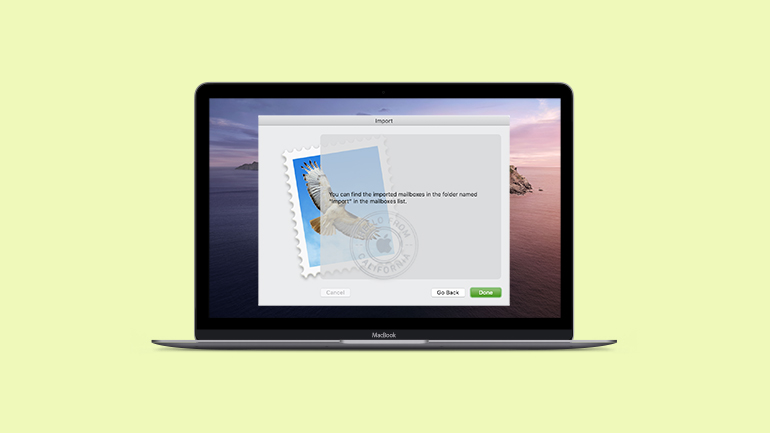Je tiež možné, že budete chcieť exportovať schránku z aplikácie Mail, aby ste ju mohli používať v inej aplikácii. Možno práve skúšate novú aplikáciu a chcete pracovať so svojimi aktuálnymi e-mailami.
Aplikácia Mail na Macu v každom prípade výrazne uľahčuje importovanie aj exportovanie schránok. V tomto návode si ukážeme, ako na to.
Ako importovať schránku do Mailu
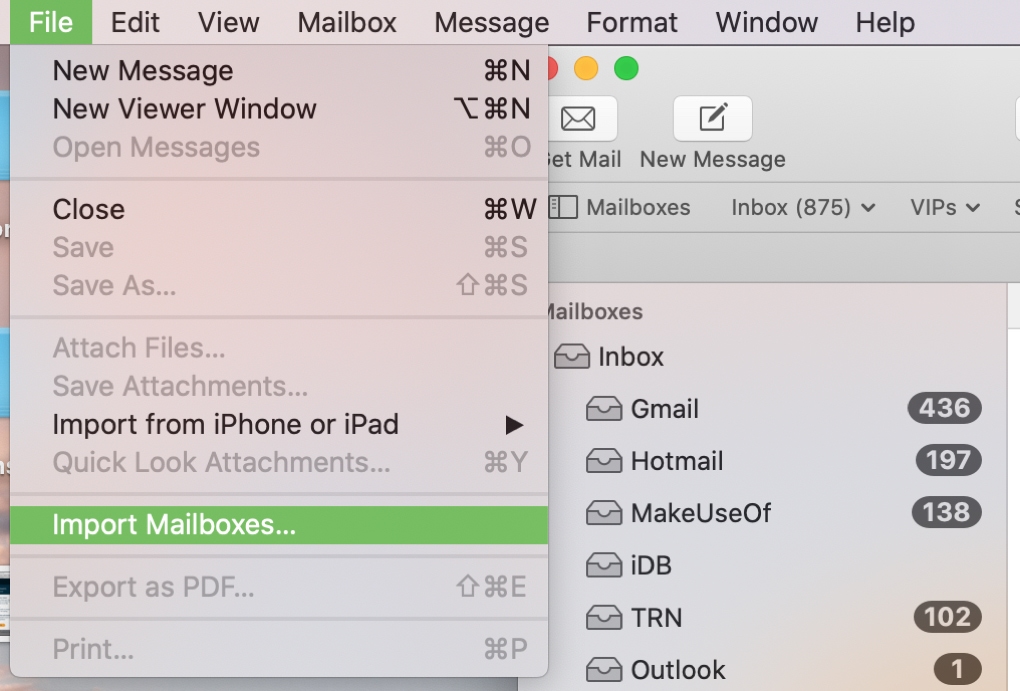
Schránku môžete importovať z aplikácie Mail alebo ako súbor, ktorý môže, ale nemusí byť vo formáte mbox.
- Otvorte Mail a kliknite na Súbor > Importovať schránky.
- Vyberte ako zdroj Apple Mail alebo Súbory vo formáte mbox a kliknite na Pokračovať.
- Aplikácia vás vyzve, aby ste súbor vyhľadali a klikli na Vybrať.
Bez ohľadu na to, ktorú možnosť importu vyberiete, po načítaní dát sa zobrazí potvrdenie. Správy nájdete v novej schránke s názvom Import v postrannom paneli apky Mail.
Ako exportovať schránku z Mailu
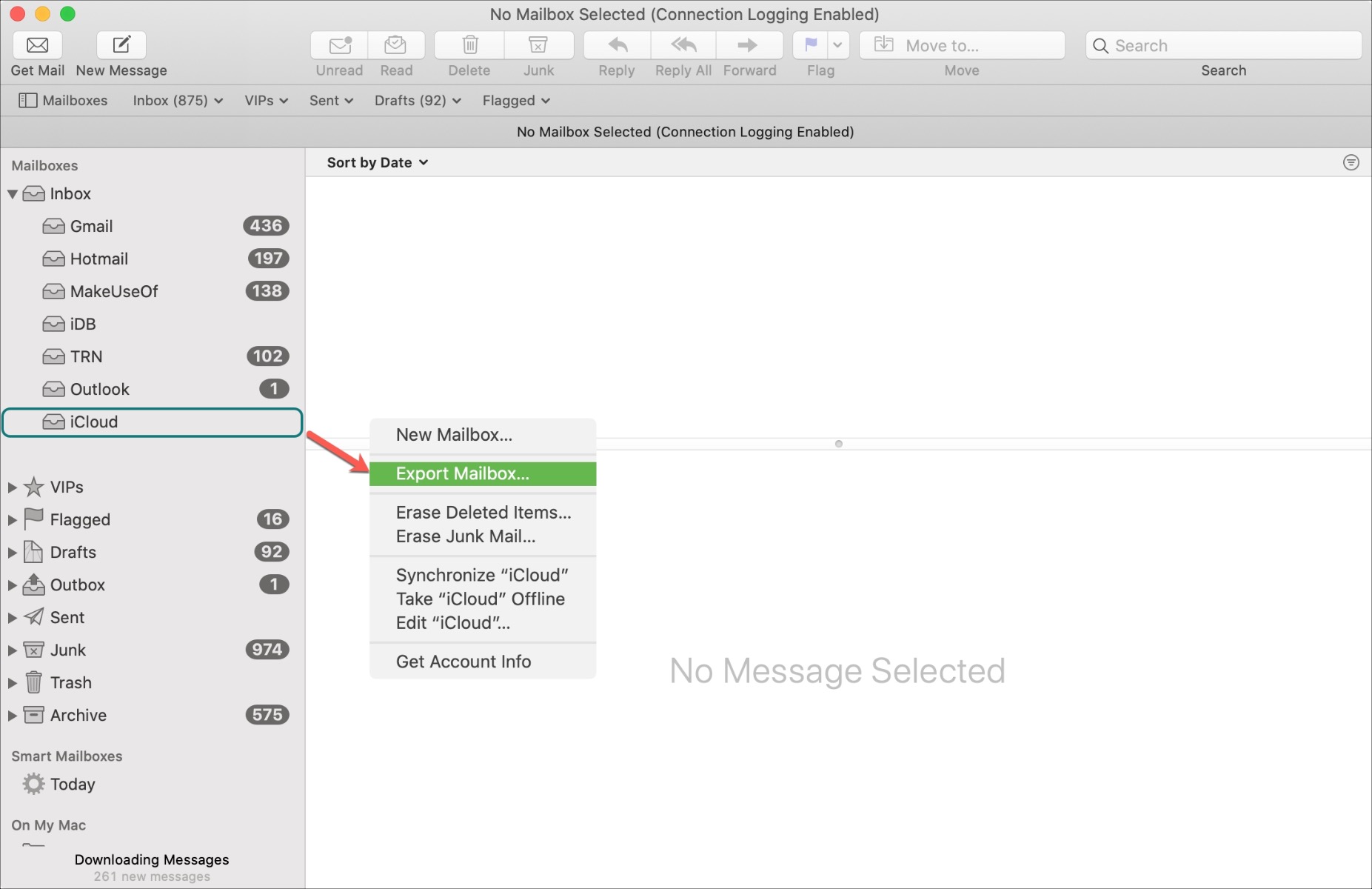
Pripomíname, že takto exportujete celú schránku vo formáte mbox. Ak chcete z aplikácie Mail exportovať len konkrétny e-mail ako PDF, musíte postupovať inak a pomôžu vám naše ďalšie návody.
- Otvorte aplikáciu a kliknite pravým tlačidlom alebo podržte Control a kliknite na schránku, ktorú chcete exportovať.
- V menu vyberte možnosť Exportovať schránku.
- Vyberte cieľový priečinok pre súbor s koncovkou .mbox a kliknite na Vybrať.
Súbor .mbox by ste potom mali vidieť vo zvolenom adresári. Odtiaľ ho môžete importovať do ďalšej aplikácie, ktorá tento formát podporuje.